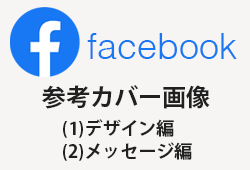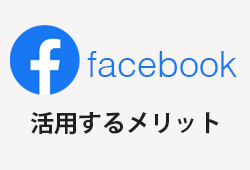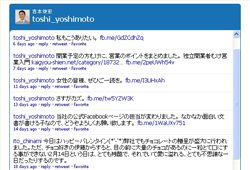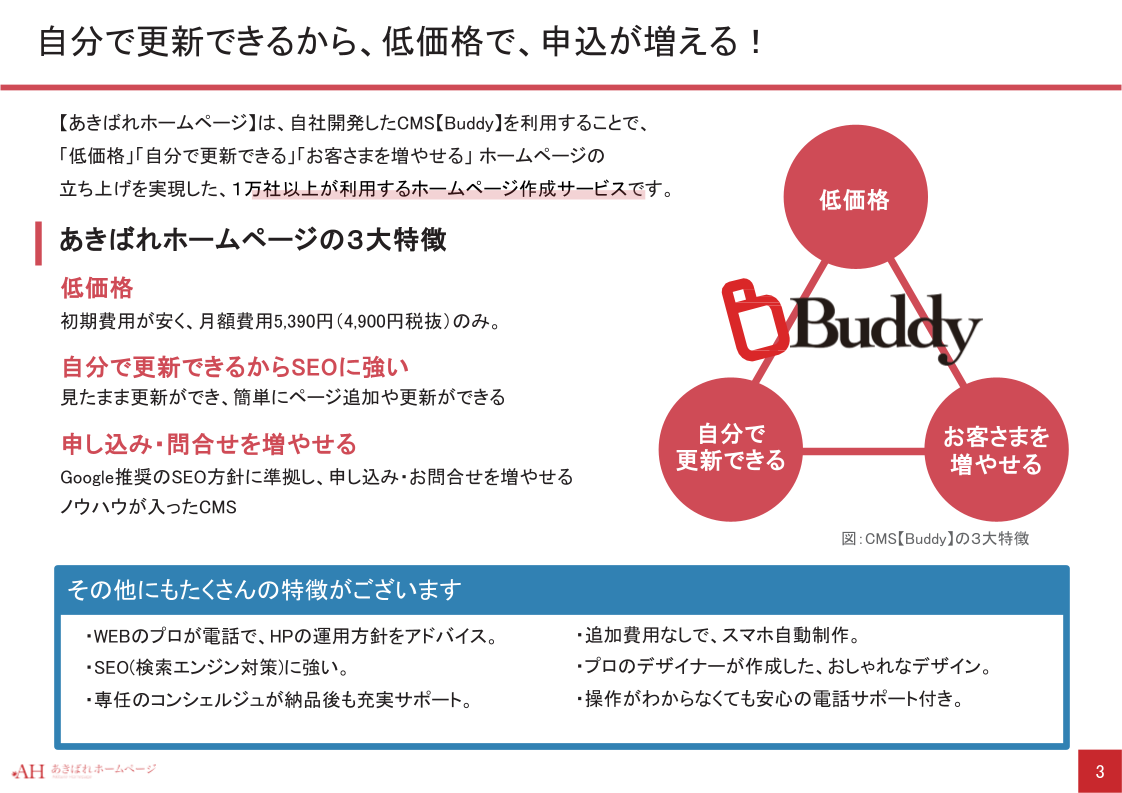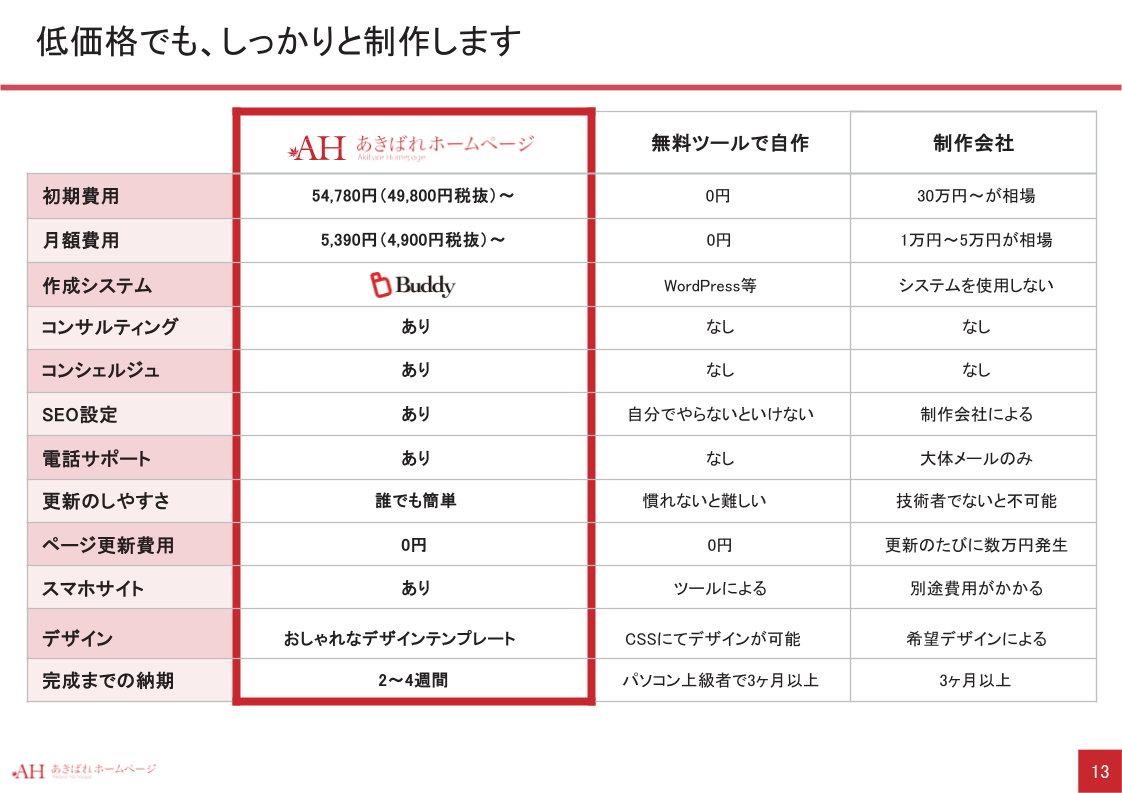中小企業のFacebook入門(1)基本情報にURLは必須!
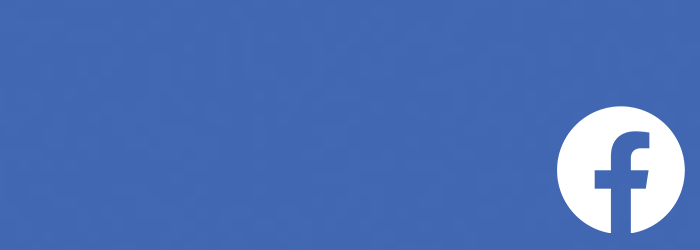
みなさん。フェイスブックには慣れてきましたか。せっかくフェイスブックページを開設したけれども、その先の進め方がわからない。あるいは、「いいね」を押したけれど、あまり反応がないので困っている、といった感想をお持ちの方もいらっしゃることと思います。
そこで、これから数回にわたって「中小企業のフェイスブック入門」と題して、基本的なページ作成方法・情報の入力箇所などを解説していきたいと思います。ぜひ本稿をご参考にしていただき、フェイスブックページを充実させて、見込み客の獲得につなげていただけますと幸いです。
今回は、フェイスブックページに関する基本データの修正方法です。個人アカウントに関する基本情報/URLの入力方法はこちらをご覧ください。
基本データ/URLの入力
まず、基本データの入力ができているか、もう一度確認しましょう。
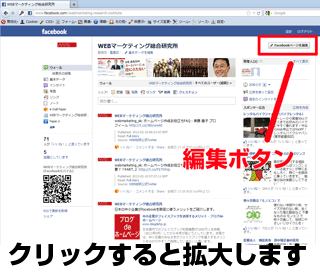 アクセスしてもらっても、そこに掲載している情報が不十分だったら、せっかくのフェイスブックページも効果半減です。しっかり基本データを記入して、あなたのことを知ってもらいましょう。はじめてページを開設する時には、いろいろな情報を入力したような印象がありますが、実際にはもっと多くの設定できる項目があります。ぜひ、下記を参考にして入力してみてください。
アクセスしてもらっても、そこに掲載している情報が不十分だったら、せっかくのフェイスブックページも効果半減です。しっかり基本データを記入して、あなたのことを知ってもらいましょう。はじめてページを開設する時には、いろいろな情報を入力したような印象がありますが、実際にはもっと多くの設定できる項目があります。ぜひ、下記を参考にして入力してみてください。
- フェイスブックにログイン
- 右上の部分の「Facebookページを編集」を押す
- 左側のメニュー「基本データ」を押す
- 各種情報を入力
- 「変更を保存」を押す
となります。入力できる各項目は、以下のようなものです。
- カテゴリ
- 当初入力したものです。
- 公式ページ
- 空欄で大丈夫です。公式ページ(所有者)ではない人が開設した場合に入力するものです。
- ユーザーネーム(ユニークURL)
- 一回変更出来ます。
- 名前
- 会社の名前、サービス名など。
- 所属
- 会社名、部署など。
- 情報
- 何か記載したい事柄があれば記入します。
- 会社概要
- 会社の概要を分かりやすく記載します。
- 説明
- 何か記載したい事柄があれば記入します。
- ミッション
- 掲げているモットーや、あるいは今期の目標など。
- 受賞歴
- 受賞歴、広告掲載履歴など。
- 商品・サービス
- 自社のおすすめ商品・サービスなど。
- 自己紹介
- あまり堅苦しくならない、会社の説明を記載しましょう。
- 電話番号
- つながりやすい、受付の番号が良いでしょう。
- メールアドレス
- 問い合わせの窓口となる、メールアドレスが良いでしょう。
- ウェブサイト
- ホームページのURLを記載します。
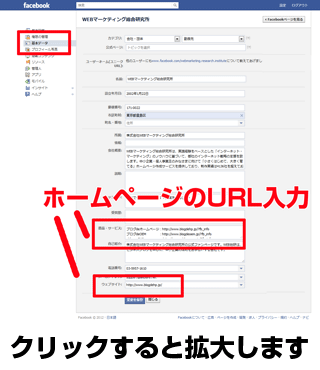 特に、ホームページをお持ちの方は、ぜひ「ウェブサイト」にURLを掲載しておきましょう。サービスや、紹介したいページがある場合には「商品・サービス」の箇所などを使って特定のURLを張っても良いかもしれません。フェイスブックからホームページへの誘導を張っておけば、よりあなたの事を知ってもらえるチャンスが広がるからです。
特に、ホームページをお持ちの方は、ぜひ「ウェブサイト」にURLを掲載しておきましょう。サービスや、紹介したいページがある場合には「商品・サービス」の箇所などを使って特定のURLを張っても良いかもしれません。フェイスブックからホームページへの誘導を張っておけば、よりあなたの事を知ってもらえるチャンスが広がるからです。
こうして基本データを充実させておくことで、アクセスしてくれた方に安心感と「信頼できる会社だな」という印象を与えることが出来ます。それが、さらに多くの「いいね」や「友達」の存在へとつながっていきます。いま一度、自社の事業内容をしっかりフェイスブックで表現できているかを確認して、さらに良いページ作りを目指しましょう。
SEOにも効果
フェイスブックページは、グーグルやヤフー!の検索結果に表示されます。
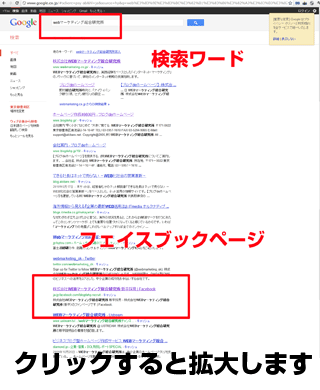 例えば、「webマーケティング総合研究所」というキーワードでグーグルで検索してみてください。8位に弊社の新卒採用フェイスブックページが出現します。1~3位という上位ではありませんが、検索結果の1ページ目には入っています。
例えば、「webマーケティング総合研究所」というキーワードでグーグルで検索してみてください。8位に弊社の新卒採用フェイスブックページが出現します。1~3位という上位ではありませんが、検索結果の1ページ目には入っています。
また、「ホームページ 反応アップ」というキーワードでグーグルで検索したときには、9位に弊社吉本のフェイスブック記事が出現します。こちらも同様に、1ページ目には入ってきています。
このことは何を意味するかと言うと、フェイスブックページをきちんと作ることが、すなわちSEO対策になるということを示しています。つまり、検索をして、あなたのフェイスブックページにアクセスするという導線が出来上がっているのです。さらに「基本データ」にきちんとURLが記載してあれば、そこからユーザーがあなたのホームページへ訪れるという可能性もあるのです。フェイスブックページで興味を引いて、自社のサービスをさらに知ってもらうというチャンスがある以上、それを活かさない手はありません。フェイスブックはSEOにも効果があるのです。
まとめ
このようにフェイスブックページで「基本データ」をしっかり入力して充実させることは、アクセス者へのアピールになるだけではなく、検索エンジン対策(SEO)にもつながってきます。したがって、少しづつでも良いので、自社や自社サービスの情報をフェイスブック上に落とし込んで、掲載していきましょう。
フェイスブックページを開設してまず取り組むのは、
- 「基本データ/URL」の入力
です。ゆっくりでも構いません。少しづつ、フェイスブックページの充実をはかっていきましょう。
実際にあったQ&A
さて、フェイスブックページを開設した弊社のお客様から、実際に下記のようなご質問を頂き、回答をさせていただきました。その時のやり取りを、そのままQ&A形式で転載いたします。こちらも、併せてご参考にしていただけますと幸いです。
- Q1:キャンペーンなどを告知するのは(個人アカウントよりも)フェイスブックページが良いですか?
- A1:はい、お店などのキャンペーンとして告知する場合はフェイスブックページが最適です。フェイスブックページで告知した情報を個人のアカウントでも「シェア」するのがベストだと思います。
- Q2:どのようにして、お友達になってない人に情報を届け、いいね!してもらえばいいですか?
- A2:これは弊社でも研究中の課題です。どのような事に対して人が「いいね」するのかを、あらゆる事例を見て知る必要があります。
弊社の場合、いまのところ「いいね」を押していただいた方に「無料ガイドブック」をプレゼントしています。今後もあらゆる手段に挑戦しますので、成功事例、失敗事例ともにお伝えしていきますね。 - Q3:お友達になっていれば、更新が届きますよね。でも知らない人には、どうして知ってもらえばいいですか?
- A3:お友達になっていない人に情報を届けるには、大きく2つの方法が考えられます。
ひとつは、フェイスブック上で友達に「いいね」や「シェア」してもらうこと。そうすることで、友達の友達まで情報を届けられます。
そしてもうひとつは、検索エンジンから自社のホームページに訪れてくれたかたにも、「フェイスブックでこんなことをやっている」ことを知ってもらうことです。検索エンジンから訪れたかたは、まだあなたとは友達でないことがほとんどです。
このあなたと友達ではない方が、ホームページ上で「いいね」を押したり、シェアすることで、その人の友達にまで伝えることができるのです。
まず情報を届けるには、相手の「いいね」押しておけばいいですか相手の「いいね」を押すことは、直接的には情報を届けることになりませんが、人間関係の構築としては良いことだと思います。いつも「いいね」を押してくれる人が発信した情報であれば、親近感を感じて、情報を広めてくれる可能性が高いです。 - Q4:ひとの「いいね」を押すと、自分のどこに反映されますか?
- A4:2箇所に反映されます。
1友達から見たあなたの投稿一覧
2友達のアクティビティフィード(画面右上の一覧です。)1と2は、あなたの友人だけ見ることができます。
- Q5:「ユーザーネーム」の本名を、お店の名前などにしても大丈夫ですか?
- A5:大丈夫です。ただし、変更できるのは一回だけですので、注意をしてください。
ユーザーネームを変更すると、URLの「http://facebook.com/○○○」における、○○○の箇所を変えることができます。この○○○の箇所ですが、通常、開設したばかりのフェイスブックページでは、登録時の本名が入っていることと思います。URLをより覚えやすく、親しみやすい名前にしたい場合などは変えてみるのも良いかもしれません。
ただし、本名でないとアカウントを停止される危険性もあります。
実名を使いたくない場合は、個人アカウントではなく、企業アカウントとしてFacebookアカウントを作成しましょう。
→企業アカウントの取得とフェイスブックページ作成はこちらから
と、少し乱雑なご説明となってしまいましたが、以上のようです。
フェイスブックは常に進化を続け、できる事は多岐にわたり、設定項目もかなり広範囲にわたっています。しかし、だからと言ってすべてを一度に把握する必要はありません。今回ご紹介した「基本データ」やURLの設定から、少しづつ始めてみましょう。また、吉本をはじめ、WEB総研スタッフへの友達申請は大歓迎です。ぜひ、友達申請をしてフェイスブックに慣れてください。
フェイスブックは、中小企業のみなさまにとって自社や自社サービスの情報を多くの人に知ってもらう、有益なツールです。ぜひ、本稿を参考にして、より充実したフェイスブックページを作っていただけますと、幸いです。